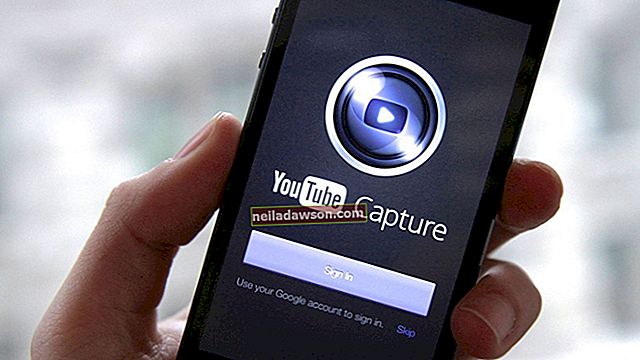Ja bieži lietojat pārlūku Google Chrome vairākās ierīcēs, iespējams, vēlēsities sinhronizēt savas grāmatzīmes, saglabātās paroles, veidlapu automātiskās aizpildīšanas funkcijas un citus iestatījumus šajos datoros, viedtālruņos vai planšetdatoros. Tas nozīmēs, ka jums mazāk būs jāievada šī informācija katrā izmantotajā mašīnā, un jums būs šīs informācijas dublējums, ja jūsu dators tiek pazaudēts, nozagts vai sabojāts. Protams, ieteicams šo informāciju sinhronizēt datorā, kuru izmantojat tikai vai kuru lieto tikai uzticami cilvēki.
Chrome sinhronizācija Android un darbvirsmā
Neatkarīgi no tā, vai izmantojat Android viedtālruni, galddatoru vai iOS ierīci, varat sinhronizēt Chrome iestatījumus ar Google serveriem un starp datoriem.
Lai to izdarītu, katrā ierīcē, kuru vēlaties sinhronizēt, pierakstieties pārlūkā Chrome, izmantojot savu Google kontu, kas bieži ir Gmail adrese. Tas saistīs jūsu Gmail un grāmatzīmes un citus datus.
Lai pierakstītos galddatorā vai klēpjdatorā, Chrome loga augšējā labajā stūrī noklikšķiniet uz ikonas “Cilvēki”, kas izskatās kā cilvēka siluets. Ja Chrome logā nav redzama izvēlne “Cilvēki”, noklikšķiniet uz pogas “Iestatījumi”; pēc tam meklējiet apakšizvēlni Cilvēki. Jebkurā gadījumā noklikšķiniet uz “Pierakstīties pārlūkā Chrome” un ievadiet savu Google e-pasta adresi un paroli.
Lai pierakstītos Android vai Apple iOS ierīcē, pieskarieties pogai “Vēl”, kuru attēlo trīs vertikāli punkti; pēc tam pieskarieties “Iestatījumi” un “Pierakstīties pārlūkā Chrome”. Ievadiet savu e-pasta adresi un paroli.
Konfigurējiet to, kas tiek sinhronizēts
Iespējams, nevēlaties automātiski nosūtīt visu pārlūkošanas informāciju uz Google serveriem. Lai konfigurētu sinhronizējamo saturu, ierīcē atveriet Chrome sinhronizācijas informācijas paneli.
Galddatorā vai klēpjdatorā pārlūkprogrammas augšējā labajā stūrī noklikšķiniet uz ikonas “Cilvēki” vai sava vārda. Pēc tam noklikšķiniet uz Sinhronizēt, lai pielāgotu sinhronizējamo informāciju. Iespējas ietver paroles, pārlūkošanas vēsturi, pārlūka paplašinājumus, pārlūka lietotnes, kredītkaršu datus un automātiskās aizpildīšanas veidlapu informāciju. Noņemiet atzīmi no visa, ko nevēlaties sinhronizēt ar Google serveriem.
Android vai iOS tālrunī vai planšetdatorā pieskarieties pogai “Vēl”; pēc tam pieskarieties vienumam “Iestatījumi”. Pēc tam pieskarieties sava konta nosaukumam un vārdam “Sinhronizēt”. Sadaļā “Datu tipi” ieslēdziet vai izslēdziet katru datu veidu, kuru veicat vai nevēlaties sinhronizēt.
Google grāmatzīmes netiek sinhronizētas
Ja grāmatzīmes vai cita informācija netiek pareizi sinhronizēta, mēģiniet izslēgt sinhronizācijas funkciju; pēc tam pārslēdziet to atpakaļ.
Galddatorā vai klēpjdatorā noklikšķiniet uz ikonas “Cilvēki” vai uz sava vārda; pēc tam noklikšķiniet uz Sinhronizēt. Izmantojiet augšējo pārslēgšanas pogu, lai izslēgtu sinhronizāciju. Aizveriet pārlūku Chrome un atkārtoti atveriet to; pēc tam atgriezieties izvēlnē “Sinhronizēt”, lai atkal ieslēgtu sinhronizāciju.
Android vai iOS ierīcē pieskarieties pogai “Vēl”; pēc tam pieskarieties vienumam “Iestatījumi”. Pēc tam pieskarieties sava konta nosaukumam un vārdam “Sinhronizēt”. Izslēdziet “Sync”; pēc tam piespiediet lietotni piespiest, izmantojot operētājsistēmu, vai restartējiet ierīci. Atkārtoti atveriet pārlūku Chrome un izmantojiet to pašu izvēlni, lai atkal ieslēgtu sinhronizāciju.